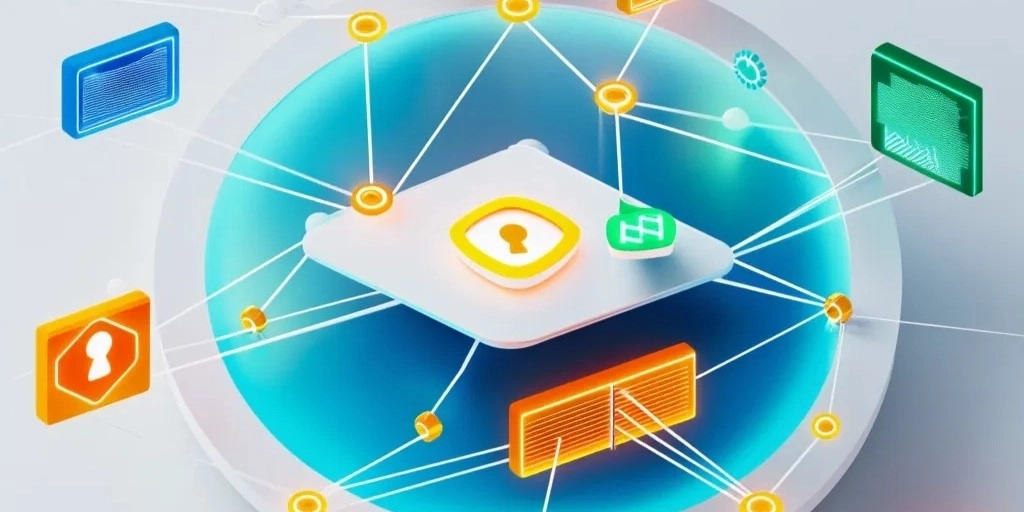
一、注册与登录流程
1.1 注册流程
在万方官网下载文献资料,首先需要注册一个账号。注册流程如下:
1. 访问万方官网(www.wanfangdata.com.cn)。
2. 点击页面右上角的“注册”按钮。
3. 填写注册信息,包括用户名、密码、邮箱等。
4. 完成邮箱验证,激活账号。
1.2 登录流程
注册完成后,登录流程如下:
1. 访问万方官网。
2. 点击页面右上角的“登录”按钮。
3. 输入注册时设置的用户名和密码。
4. 点击“登录”按钮,进入个人账户页面。
二、搜索文献的方法
2.1 关键词搜索
- 在万方官网首页的搜索框中输入关键词。
- 点击“搜索”按钮,系统将显示与关键词相关的文献列表。
2.2 先进搜索
- 点击搜索框旁边的“先进搜索”按钮。
- 在先进搜索页面,可以设置多个搜索条件,如作者、出版年份、文献类型等。
- 点击“搜索”按钮,系统将根据设置的条件筛选文献。
三、文献筛选与选择
3.1 文献筛选
- 在搜索结果页面,可以使用左侧的筛选条件(如文献类型、出版年份、学科分类等)进一步缩小搜索范围。
- 点击筛选条件,系统将实时更新文献列表。
3.2 文献选择
- 浏览筛选后的文献列表,点击感兴趣的文献标题,进入文献详情页面。
- 在文献详情页面,可以查看文献的摘要、关键词、作者等信息,帮助判断是否适合下载。
四、下载文献的具体步骤
4.1 免费文献下载
- 在文献详情页面,点击“下载”按钮。
- 系统将自动开始下载文献,通常为PDF格式。
4.2 付费文献下载
- 在文献详情页面,点击“购买”按钮。
- 选择支付方式(如支付宝、微信支付等),完成支付。
- 支付成功后,点击“下载”按钮,系统将开始下载文献。
五、遇到的常见问题及解决
5.1 下载失败
- 问题描述:点击下载按钮后,文献无法下载。
- 解决方案:检查网络连接,确保网络稳定;尝试更换浏览器或清除浏览器缓存。
5.2 文献无法打开
- 问题描述:下载后的文献无法打开或显示乱码。
- 解决方案:确保使用支持PDF格式的阅读器(如Adobe Reader);检查文献文件是否完整,必要时重新下载。
六、付费与权限相关问题
6.1 付费方式
- 支付方式:万方官网支持多种支付方式,包括支付宝、微信支付、银联支付等。
- 支付流程:选择支付方式后,按照页面提示完成支付操作。
6.2 权限管理
- 个人账户权限:注册用户可以通过个人账户管理下载权限,查看已购买的文献。
- 机构账户权限:部分机构用户可能享有更高的下载权限,具体权限设置需咨询所在机构的信息管理部门。
通过以上步骤,用户可以顺利在万方官网下载所需的文献资料。如果在操作过程中遇到问题,可以参考常见问题及解决方案,或联系万方官网的客服支持。
原创文章,作者:IT_learner,如若转载,请注明出处:https://docs.ihr360.com/strategy/it_strategy/309111
